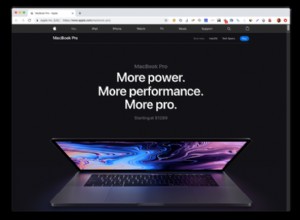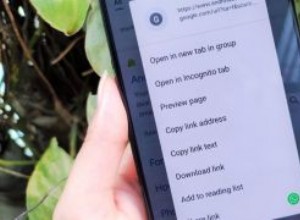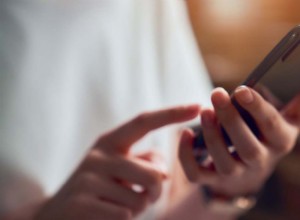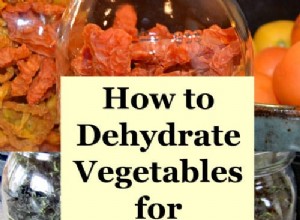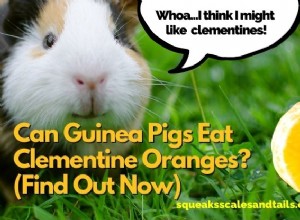الملاحظات هو تطبيق مفيد يمكنك استخدامه لتخزين أي معلومات للوصول السريع. قد يشمل ذلك كلمات المرور الخاصة بك ، والأقساط الشهرية ، والمستندات الممسوحة ضوئيًا ، والمزيد. لذلك ، إذا كنت تريد معرفة كيفية قفل ملاحظاتك على جهاز Mac للحفاظ على أمانهم ، اتبع دليلنا خطوة بخطوة.
- كيفية تعيين كلمة مرور Notes على نظام التشغيل Mac
- كيفية قفل الملاحظات على جهاز Mac الخاص بك
- كيفية فتح ملاحظات مقفلة
- كيفية إزالة قفل من ملاحظة
- كيفية تغيير كلمة مرور Notes على نظام التشغيل Mac
- كيفية إعادة تعيين كلمة مرور Notes
كيفية تعيين كلمة مرور Notes على Mac
- افتح تطبيق Notes وانتقل إلى Notes → التفضيلات .
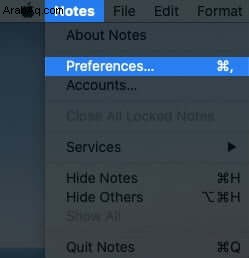
- انقر فوق تعيين كلمة المرور.
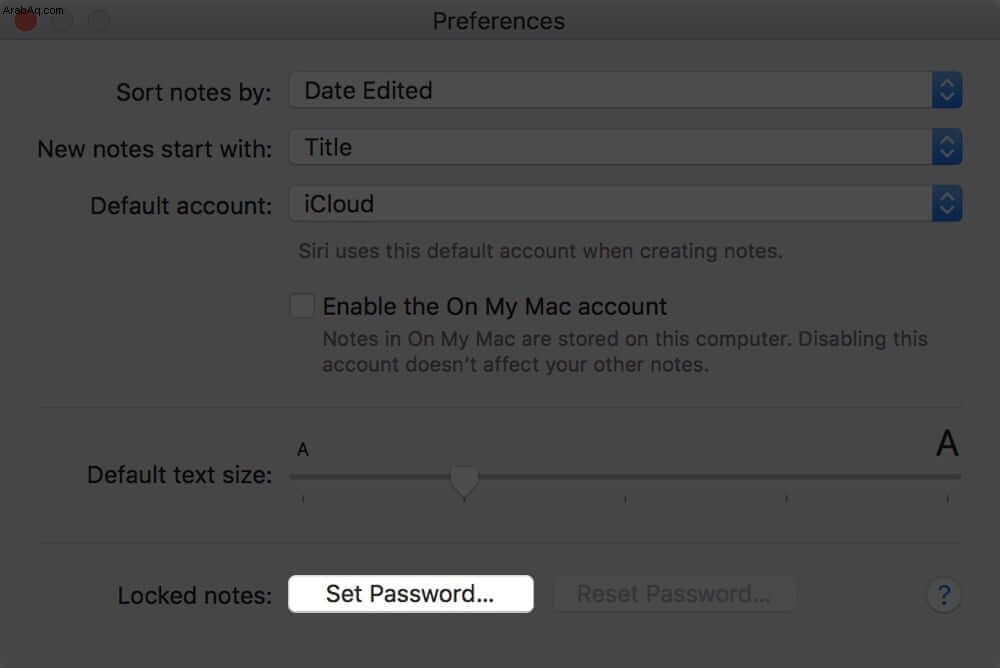
- أدخل كلمة المرور من اختيارك. إذا كنت تستخدم أكثر من حساب ، فتأكد من تحديد الحساب الذي تريد إنشاء كلمة المرور له قبل تعيينه
- أدخل كلمة مرور تلميح للمساعدة في تذكر كلمة المرور الخاصة بك
- انقر على تعيين كلمة المرور .
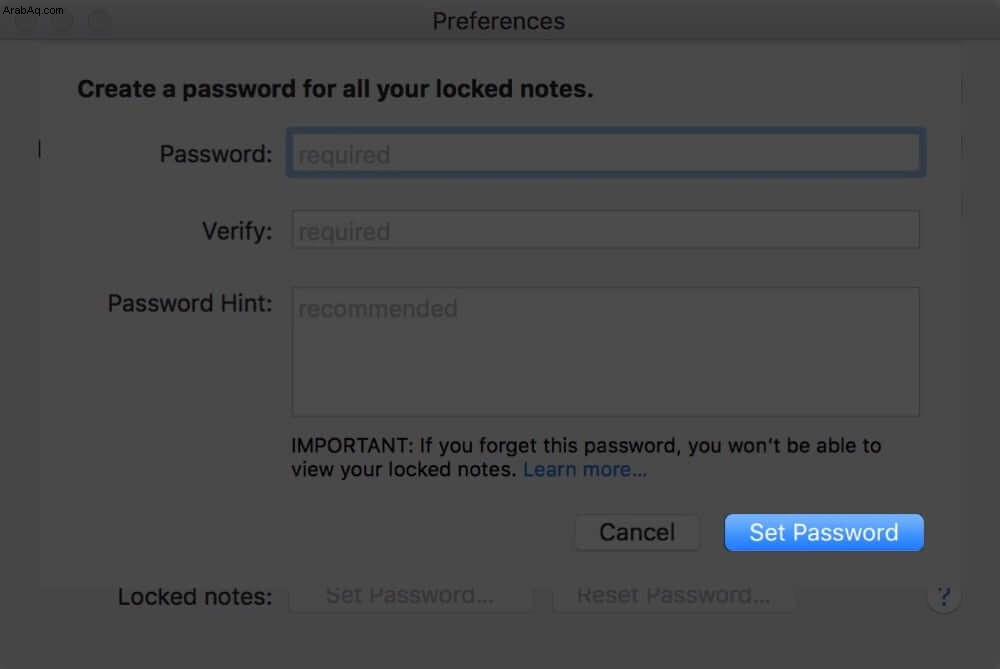
بمجرد الانتهاء من هذه العملية الأولية لتعيين كلمة مرور ، يمكنك بسهولة قفل الملاحظات وقتما تشاء باستخدام الطرق أدناه.
كيفية قفل الملاحظات على جهاز Mac الخاص بك
- في الملاحظات التطبيق ، افتح الملاحظة التي تريد قفلها
- انقر على رمز القفل في القمة.
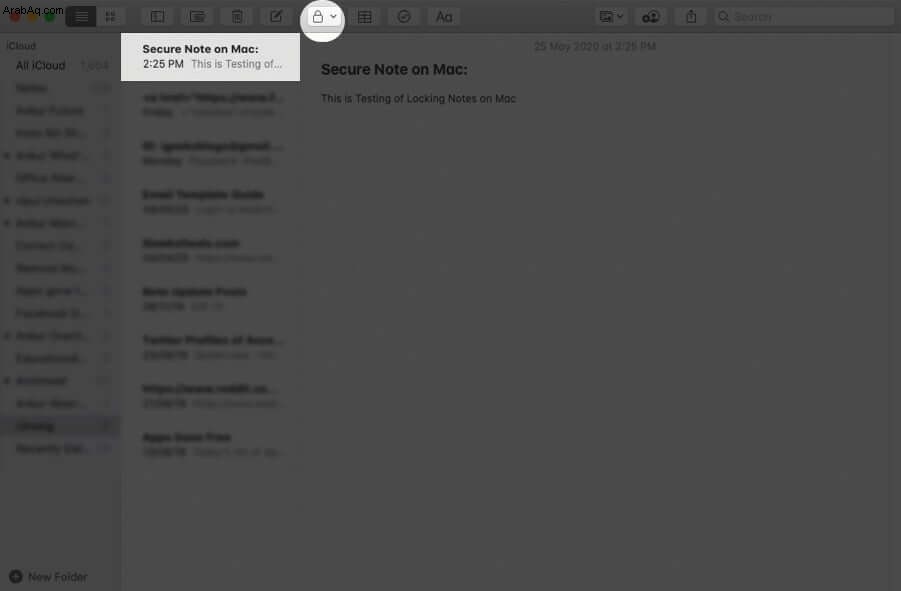
- اختر قفل الملاحظة.
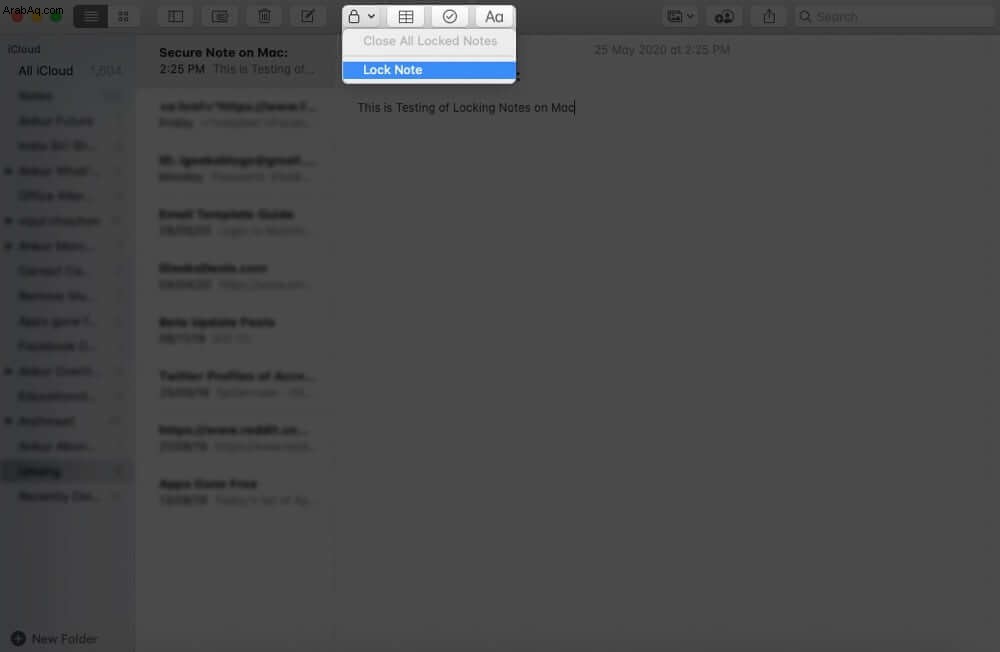
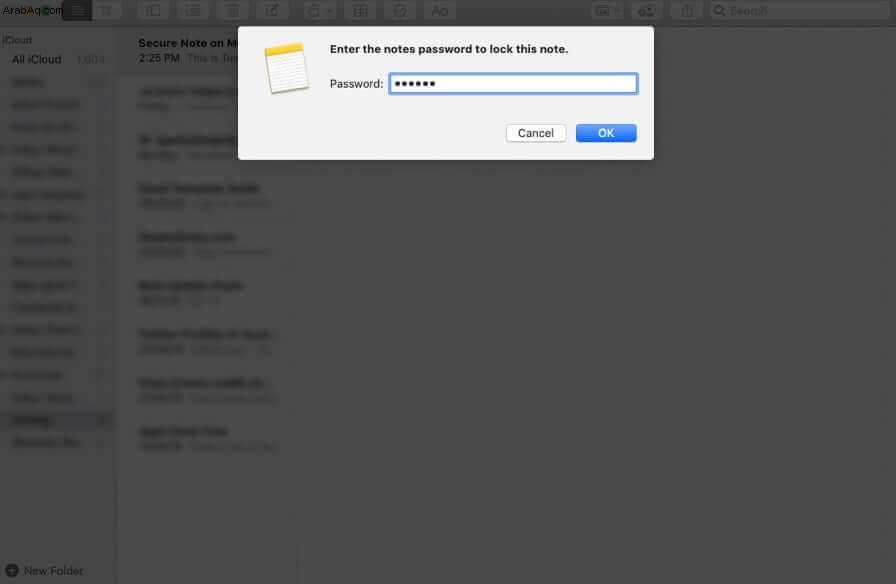
بعد قفل ملاحظة مباشرة ، تظل مفتوحة ، وسيظهر رمز القفل غير مقفل. فقط انقر فوق هذا الرمز لإخفاء محتويات الملاحظة المفتوحة.
كيفية فتح ملاحظات مؤمنة
- افتح الملاحظات app و حدد الملاحظة تريد فتح.
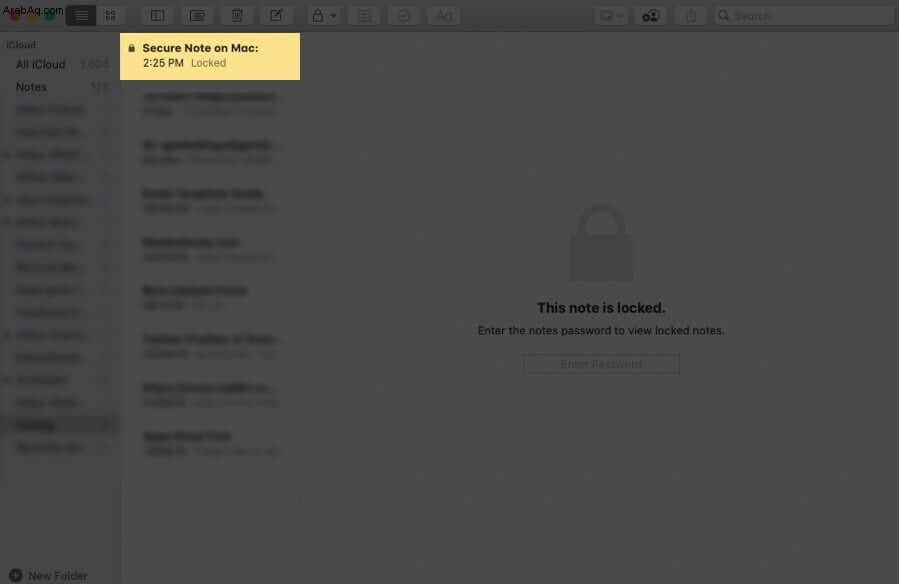
- أدخل كلمة المرور كنت قد قمت بتعيين أو استخدام Touch ID لفتح.
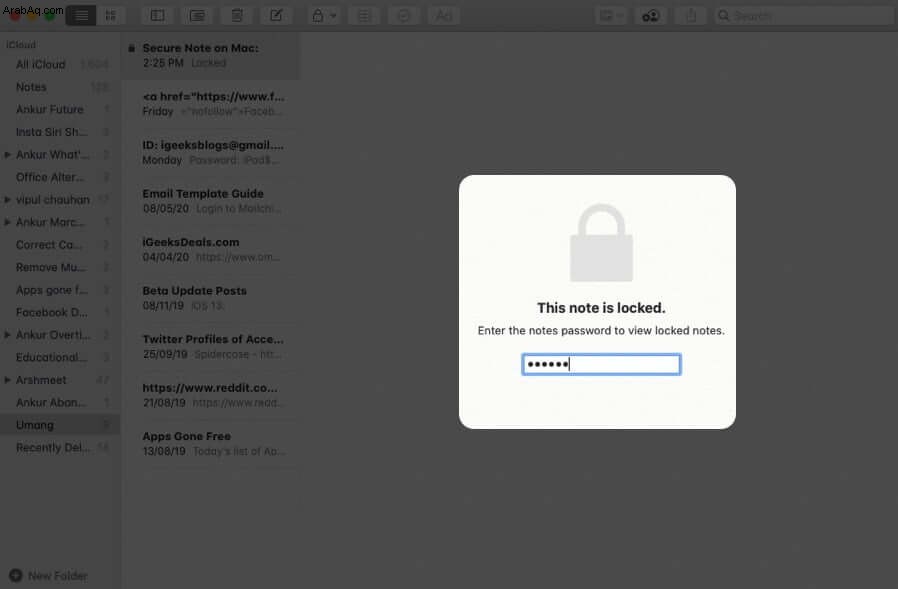
سيؤدي فتح قفل ملاحظة واحدة إلى إلغاء قفل جميع الملاحظات الأخرى. ستظل مفتوحة لعدة دقائق بحيث يمكنك التنقل بينها بسهولة إذا لزم الأمر.
سيتم قفل الملاحظات مرة أخرى إذا نقرت على رمز القفل ، أغلق تطبيق Notes ، أو إذا دخل جهازك في وضع السكون.
كيفية إزالة قفل من ملاحظة
- افتح الملاحظات app وحدد الملاحظة المقفلة.
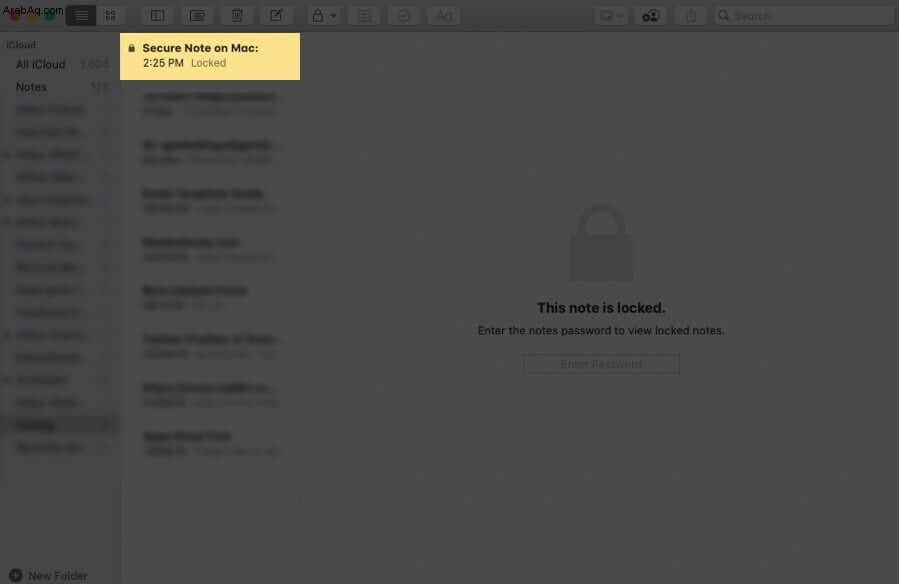
- أدخل كلمة المرور أو استخدم Touch ID.
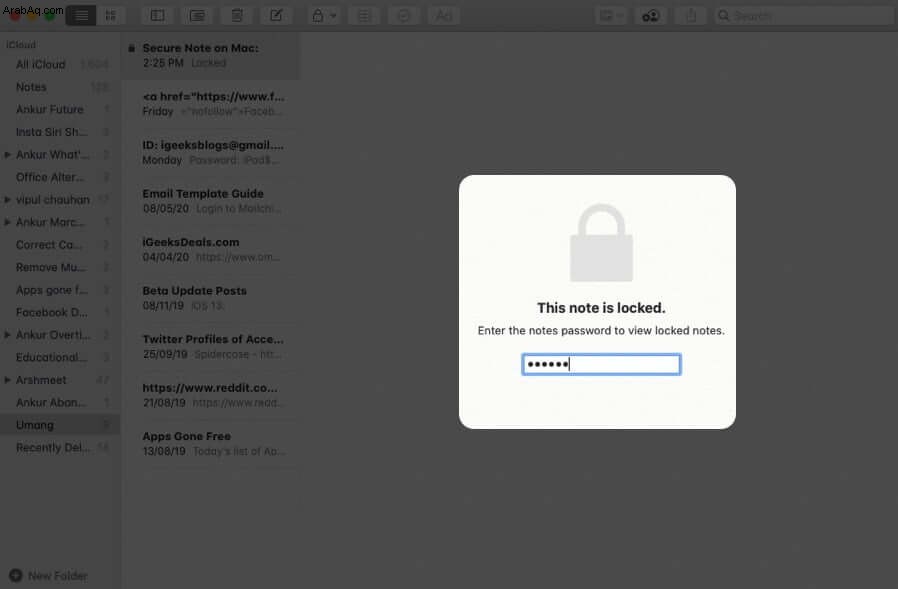
- انقر على رمز القفل في القمة.
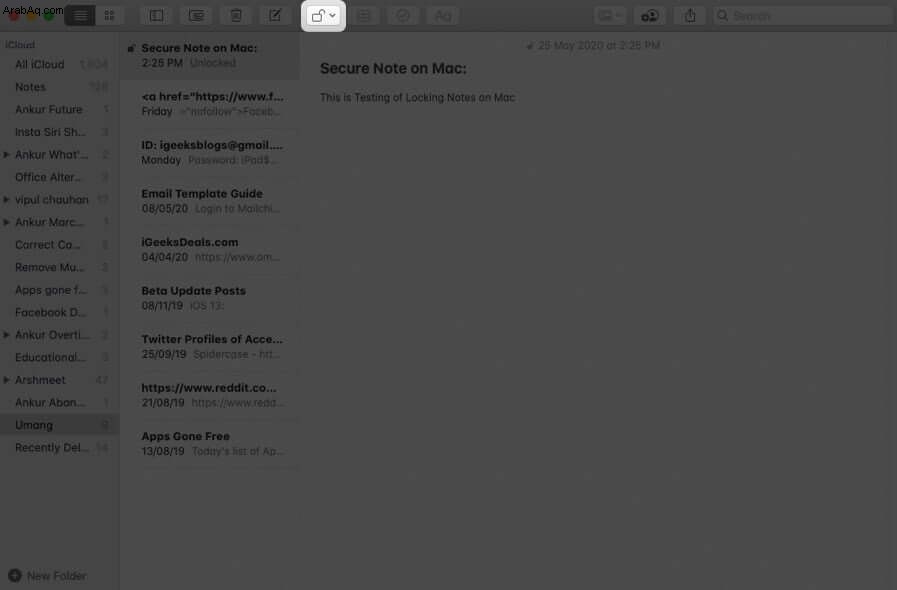
- انقر على إزالة القفل
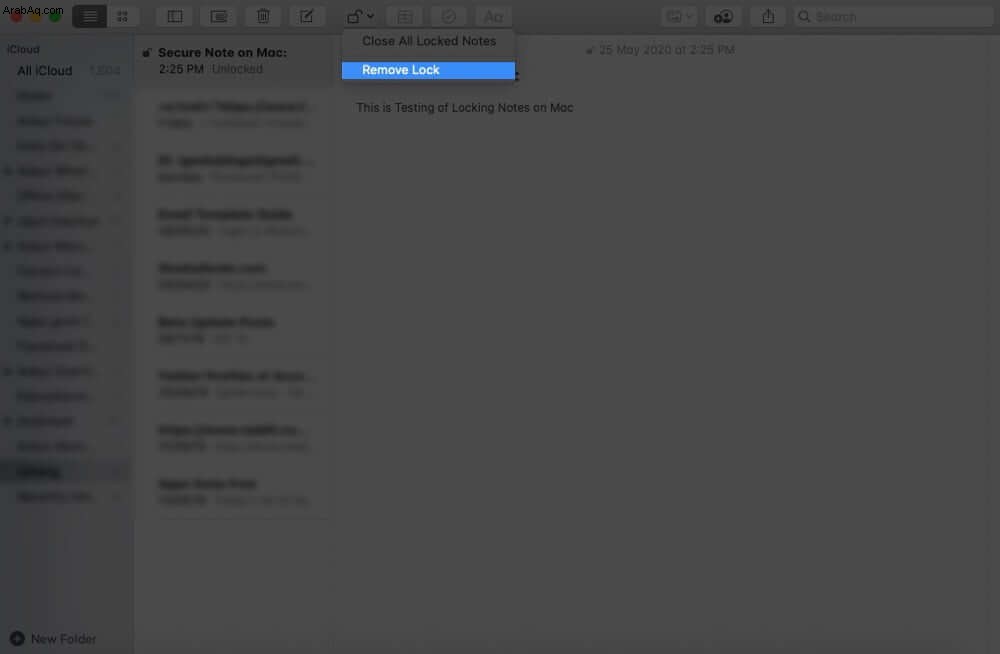
عند إزالة قفل من ملاحظة ، ستتم إزالته من جميع الأجهزة التي سجلت الدخول إليها باستخدام نفس معرف Apple
كيفية تغيير كلمة مرور Notes على Mac
- افتح الملاحظات التطبيق
- من شريط القائمة ، انتقل إلى ملاحظات → التفضيلات.
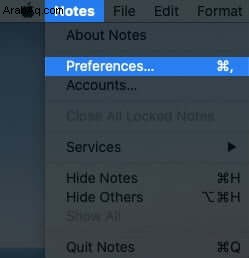
- الآن ، انقر على تغيير كلمة المرور.
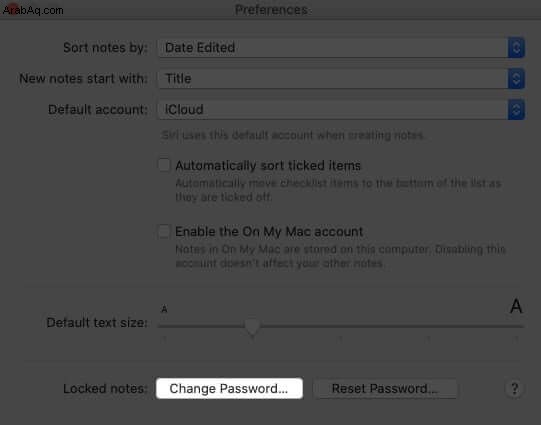
- أدخل كلمة المرور القديمة ، ثم اكتب كلمة مرور جديدة و تلميح لذلك
- انقر فوق تغيير كلمة المرور.
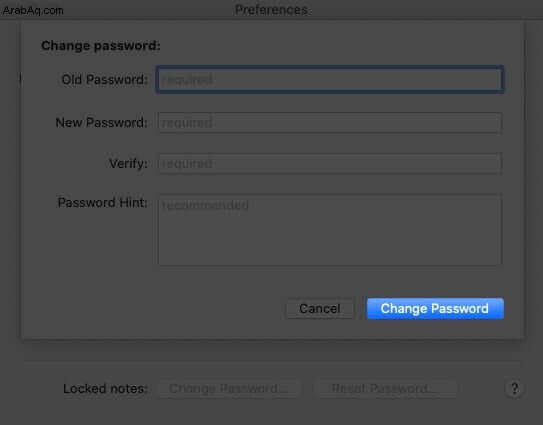
ملاحظة: إذا كنت تستخدم حسابات متعددة ، فتأكد من تحديد الحساب بكلمة المرور التي ترغب في تغييرها.
كيفية إعادة تعيين كلمة مرور Notes
إذا اخترت إعادة تعيين كلمة مرور Notes الخاصة بك ، فلن تقوم بحذف أو تغيير كلمة مرور الملاحظات التي تم قفلها بالفعل. بالنسبة لأية ملاحظات تستخدم كلمة مرور قديمة ، ستحتاج إلى تغيير كلمة المرور باستخدام الخطوات المذكورة أعلاه.
- افتح الملاحظات التطبيق
- في شريط القائمة ، انتقل إلى ملاحظات → التفضيلات.
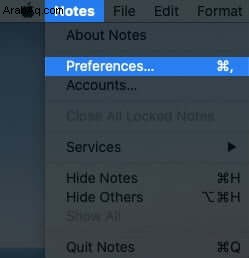
- الآن ، انقر فوق إعادة تعيين كلمة المرور وانقر على موافق .
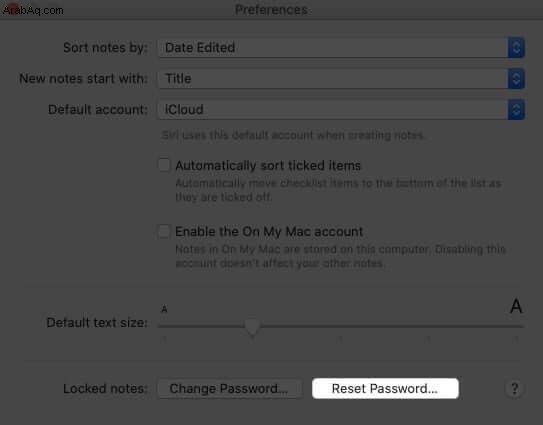
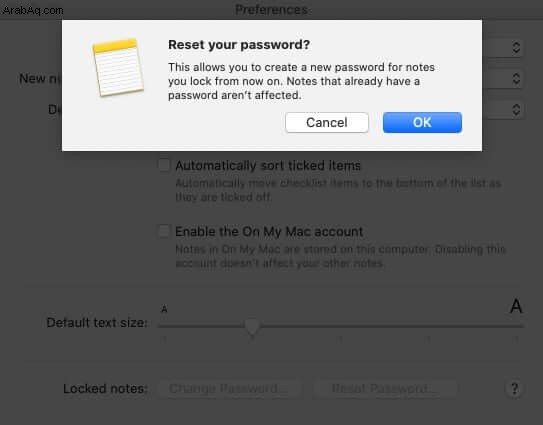
- سيتعين عليك إدخال كلمة مرور معرف Apple .
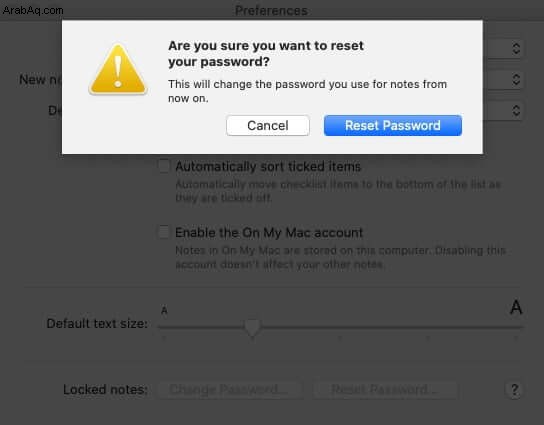
- الآن ، انقر فوق إعادة تعيين كلمة المرور تكرارا.
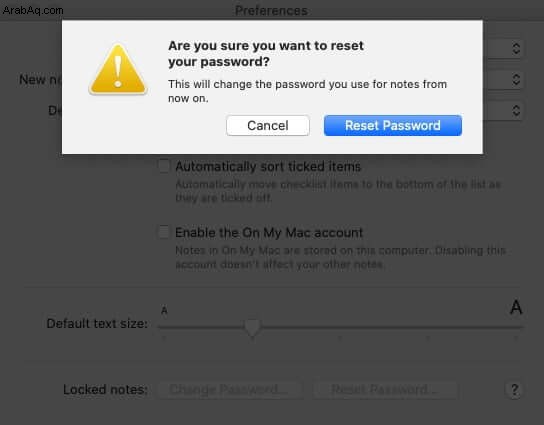
- اكتب كلمة مرور جديدة وتلميح لمساعدتك على تذكره
ملاحظة: إذا كنت تستخدم حسابات متعددة ، فتأكد من اختيار الحساب الذي يحتوي على كلمة المرور التي تريد تغييرها.
تلخيص
نأمل أن يساعدك هذا الدليل في تعلم كل شيء عن كيفية قفل الملاحظات على جهاز Mac الخاص بك. هل تعلم أنه يمكنك مشاركة مجلدات Notes مع الآخرين؟ هذه الميزات تجعل هذا التطبيق مفيدًا جدًا ومتعدد الوظائف. أخبرنا في التعليقات أدناه إذا كنت تبحث عن أي نصائح أخرى بخصوص تطبيق Notes.
المشاركات المفيدة الأخرى ذات الصلة:
- كيفية تثبيت ملاحظة في الجزء العلوي من قائمة ملاحظاتك على أجهزة iPhone و iPad و Mac
- كيفية مشاركة مجلدات تطبيق Notes على iPhone و iPad و Mac